Jak zvětšit objekt ve hře Sims 4 (Průvodce velikostí)

Zajímá vás, jak můžete změnit velikost objektu tak, aby byl větší nebo menší v The Sims 4? Jste na správném místě. V této hře je limit nebe, protože můžete měnit velikost libovolných objektů podle svých preferencí. Ať už je to hračka nebo socha slona, hráči se mohou dotknout nebe, pokud chtějí. Pokud také přemýšlíte o změně velikosti položek ve vašem domě nebo inventáři, ale nevíte o ovládacích prvcích, máme pro vás řešení. Níže jsme zmínili všechny ovládací prvky pro zvětšení nebo zmenšení jakéhokoli prvku na každé platformě.
Jak zvětšit nebo zmenšit objekt v Sims 4? (PS, PC, Xbox)
V Sims 4, chcete-li přiblížit objekt, stiskněte a podržte Shift + ] (pravá hranatá závorka) a pro oddálení stiskněte a podržte Shift + [ (levá hranatá závorka) na PC. Chcete-li změnit velikost libovolného prvku na PS, stiskněte a podržte L2 + R2 a pomocí D-padu nahoru/dolů přepněte velikost. Podobně na Xboxu budete muset stisknout a podržet LT + RT a pomocí D-padu nahoru/dolů přepínat velikost. Pokud se však stále pokoušíte změnit velikost objektů ve hře, podívejte se na níže uvedený průvodce krok za krokem.
- Nejprve spusťte hru Sims 4 a načtěte předchozí uloženou hru.
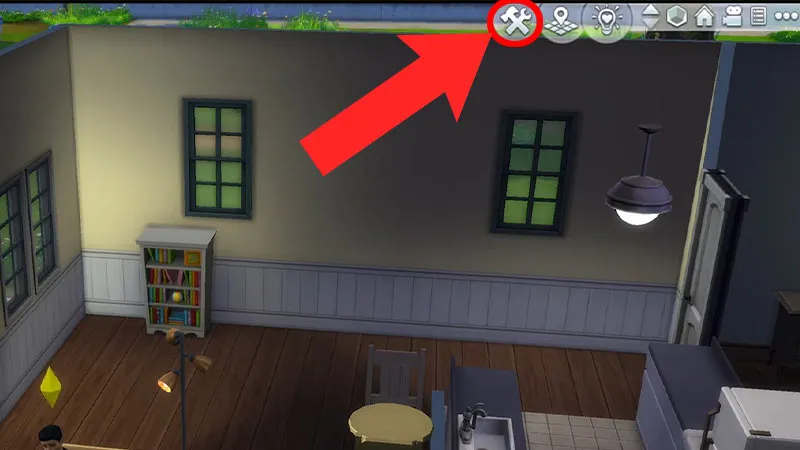
- Poté přejděte do režimu stavění kliknutím na ikonu kladiva a klíče umístěnou v pravé horní části obrazovky.
- Poté vyberte prvek, jehož velikost chcete změnit.
- Poté, chcete-li změnit velikost, klikněte na tlačítka níže.
- Na PC stiskněte a podržte Shift + ] pro přiblížení položky a stiskněte a podržte Shift + [ pro oddálení položky.
- Na PS stiskněte a podržte L2 + R2 a pomocí D-padu nahoru/dolů přepínejte velikost.
- Na Xboxu stiskněte a podržte LT+RT a pomocí D-padu nahoru/dolů přepínejte velikost.
- Po dokončení změny velikosti ukončete režim sestavení a můžete jít.
To zahrnuje vše o tom, jak můžete snadno změnit velikost objektu, aby byl větší nebo menší v The Sims 4. Když už jste u toho, podívejte se, jak získat bezplatné rozšiřující balíčky. Naučte se také psát hudbu ve hře.



Napsat komentář